こんにちわ、ネオ(@InvestNeo)です
まだまだコロナ禍が続いてますね、、、
テレワークになって、デスク周りを快適にしたい方も多いのではないでしょうか
こんなお悩みを解決します
・おすすめのデスク環境
私が勤務する会社でも完全にテレワークとなって、1年以上が経ちました
今回は、私が少しづつ吟味して作り上げたテレワーク用のデスク環境を公開しますので、
これから検討される方は是非ご参考にしてみてください
Contents
テレワーク用デスク環境でこだわった点
私が、テレワーク用のデスク 環境を作る際にこだわったポイントは3つあります
- シンプルで集中できる環境にすること
- 少しお金をかけてでも、最大限に効率が上がるような作業環境にすること
- 長く使えるものを厳選すること
仕事の時間は1日のうちのかなりの割合ですし、仕事後のちょっとしたネットサーフィンや
副業関連でもデスクを使うことを考えると、多少お金がかかってでも満足度重視にしたい
と思いました
デスク環境
それでは、ご紹介していきます!
※商品画像をクリックすると商品リンクに飛べます
デスク :FLEXISPOT スタンディングデスク E7

デスクは自動昇降できるタイプを選びました
このモデルは、デスク の高さを記憶できるメモリ機能がついているので、ワンタッチで座る
場合のデスクの位置と立つ場合のデスクの位置を切り替えることができてかなり便利です
打ち合わせが長引いたり、昼飯後に眠気が襲ってきた時など、気分を変えたいときなどは、
ワンタッチでスタンディングに切り替えて集中力を持続させることができます
チェアー:イトーキ メッシュチェア サリダ

椅子は、長時間利用が前提なので、背もたれ付きで肘掛け付きのものを選びました
リクライニングで背もたれがかなり倒れるので、休憩したい時に楽な姿勢がとれます
椅子は実際に店舗に足を運び、かなりの数を試しましたが、個人的にはこの椅子がかなり
コスパがいいと思います
椅子は、安いものから高いものでは10万円越えものまでピンキリですが、正直この辺りの
価格帯からそれほど差が分からなくなってくると思います
モニター:LG モニター ディスプレイ 35WN75C-B 35インチ

モニターは35インチの曲面ウルトラワイドモニターを選んでみました
大画面なので作業効率がめちゃくちゃ上がります
体感では、2〜3倍は余裕で作業効率が上がってる気がします
もうこれを使うと、オフィスで小さいノートパソコンを使っていた時代には戻れないですねw
また、LGの公式HPからOnScreen Controlというアプリをダウンロードすれば、自由に画面を分割
することができてめちゃくちゃ便利です
私は、3画面に分割して、TeamsとWebブラウザ、Office系アプリを一度に表示したりしてます
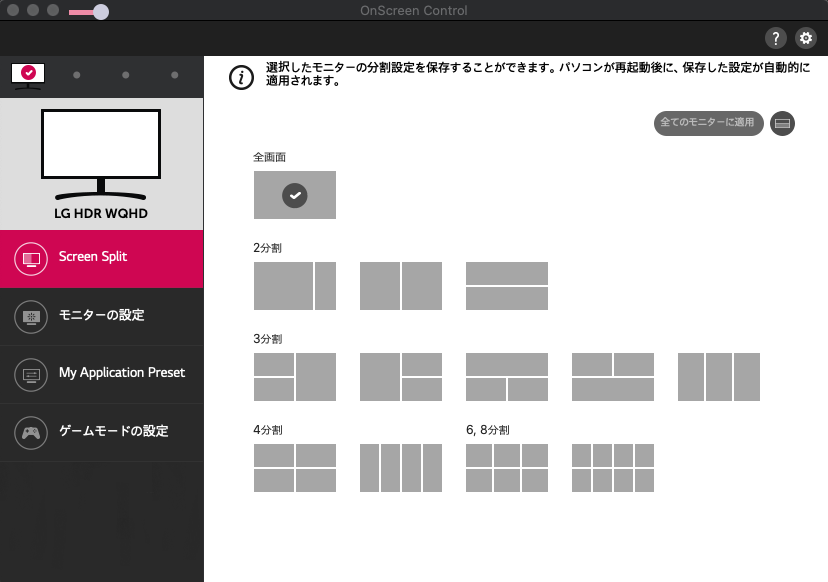
モニターアーム:エルゴトロン LX デスクマウントモニターアーム

35インチのLGのモニターはかなり重量があるのですが、このモニターアームがあれば、
モニタに軽く触れるだけで楽にモニターの位置を微調整することができます
PC:Apple MacBook Pro 13インチ

会社で支給されるPCはWindowsなのですが、プライベートPCはMacを使用してます
MacのPCを買い替えるときは、大画面のデスクトップにするかノートPCにするか毎回
悩んでいたのですが、今回ご紹介するようなデスク環境のノートPCとモニターの組み合わせ
がベストだという結論にたどり着きました
キーボード:ロジクール アドバンスドワイヤレスキーボード KX800 MX KEYS

キーボードは断然ワイヤレスをお勧めします
ワイヤレスなので、視界にコードが入らず集中力が保てます
また、充電に関しても、一度充電すれば最大10日程度は持ちます
キーの感触も滑らかで心地よく、もう通常のキーボードには戻れません
接続先のPCも3つまでキーボード上の切替ボタンに登録できるので、会社用PCと
プライベート用PCの切り替えもワンタッチでできます
マウス:ロジクール アドバンスドワイヤレスマウス MX Master 3

マウスもワイヤレスがオススメです
ワイヤレスだと、ストレスが一切ありません
1秒間に1,000行のスクロールが可能な電磁ホイールが付いているので、長いスクロールも
一気にできます
キーボードと同じく接続先のPCが登録できるのでワンタッチで切り替え可能です
イヤホン:Airpods Pro

イヤホンはAirpods Proを使用しています
会議中はもちろんですが、ノイズキャンセリング機能が優秀なので集中したい時は
耳栓がわりに使用しています
PCスタンド:OBENRI

ノートPCを立てて収納することができるため、デスク上のスペースを節約できます
見た目より重量感があるので、フラつくこともなく安定感は抜群です
私は2つスリットがあるタイプを使用しているので、MacBookとタブレットを収納しています
ライティング:Philips Hue


こちらのライティングは、仕事中に気分を変えたいときや、仕事が終わった後にリラックスして
映画を観る用に購入しました
ライトをコントロールするためのブリッジ(上)と、ライトバー(下)を合わせて購入することで、
アプリから1600万色のフルカラーのライトを自在に操作することが可能です
また、タイマー機能もあるので、朝は目が覚める強めの白色ライトをオン、夜はリラックス系
のライトのオンと睡眠後の自動オフを設定することで、家にいることの多いコロナ禍でも、
1日のリズムを作るのにとても役立ってます
ライトバーには専用のアタッチメントが付属しているので、モニターの裏に簡単に取り付け可能です



ケーブルラック:サンワサプライ ケーブル配線トレー ワイヤーSサイズ

自動昇降デスク(FLEXISPOT)は、机を頻繁に上下に動かすことになります
そのため、ケーブル類はデスク側に収納しておいたほうが圧倒的に見栄えが綺麗になります

ちなみにFLEXISPOTの標準の天板にこちらのケーブルラックを導入される方は、
このサイズのネジでちょうどいいと思います
私はドライバーを使って、力ずくでネジをねじ込んでとりつけましたが、電動ドリルが
あったほうが無難かもしれません
急速充電器:Anker PowerPort Atom III Slim

USB急速充電器はなんといってもANKERでしょう
1つのコンセントから同時に4台の機器へ急速充電が可能です
ケーブルホルダー:Anker Magnetic Cable Holder

各種充電用ケーブルを、マグネットで机に固定することが可能です
フットレスト:Azpione フットレスト

フットレストを導入してから、座る姿勢が正しくキープされ、長時間座っても
疲れにくくなったと思います
携帯スタンド:Lomicall

携帯を置いておくのに使用してます
見た目によらずかなりしっかりしているので、タブレットにも使えます
また、簡単に折り畳めるのでカフェでの作業時も使用してます
まとめ
以上、作業効率が上がるテレワークにおすすめのデスク環境のご紹介でした
今回のデスク環境には、個人的にはかなり満足してます
全部揃えるのに、少しお金はかかりましたが、それ以上に作業効率が上がったのに加えて、
ストレスが減ったので、投資した分はすぐに回収できそうです
1つでも参考になるものがあると嬉しいです
にほんブログ村のランキングに参加中
応援クリックありがとうございます↓
























・デスク環境を快適にしたいけど何から買おうかな
・色々商品があって、選ぶのがめんどくさい